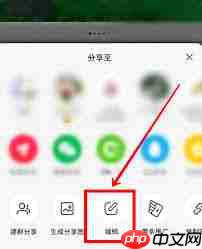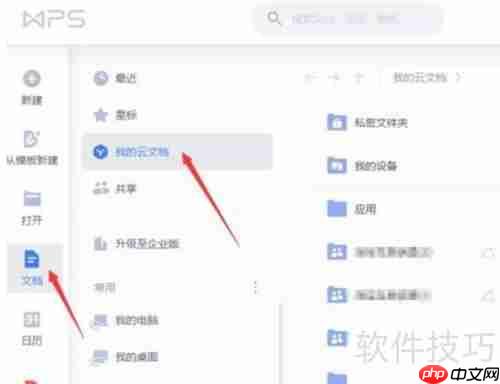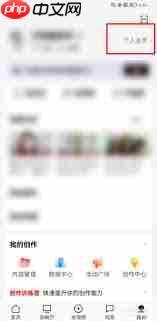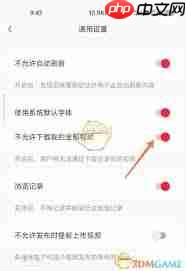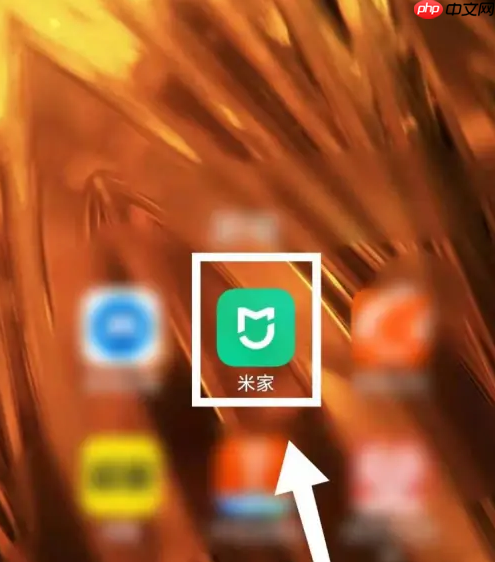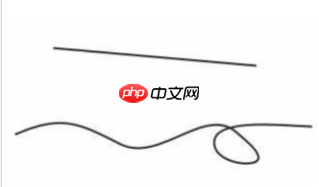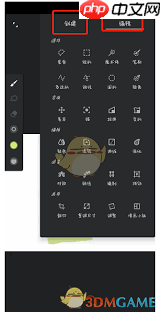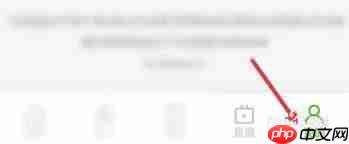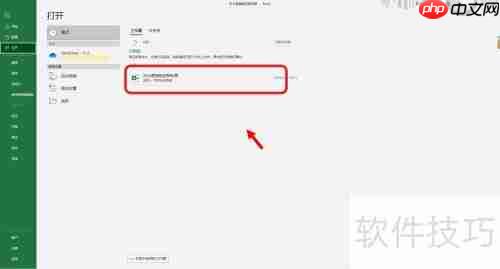Photoshop怎么羽化?Photoshop羽化的使用方法
photoshop(简称ps)是一款广受认可的图像处理软件,广泛应用于广告设计、平面创作等多个领域。
photoshop(简称ps)是一款广受认可的图像处理软件,广泛应用于广告设计、平面创作等多个领域。其功能多样,其中羽化功能常用于改善抠图效果,通过柔化选区边缘,使图像过渡更加自然。下面将具体介绍photoshop中羽化的几种使用方法。

Photoshop如何实现羽化?详细操作步骤如下:
首先打开Photoshop程序。
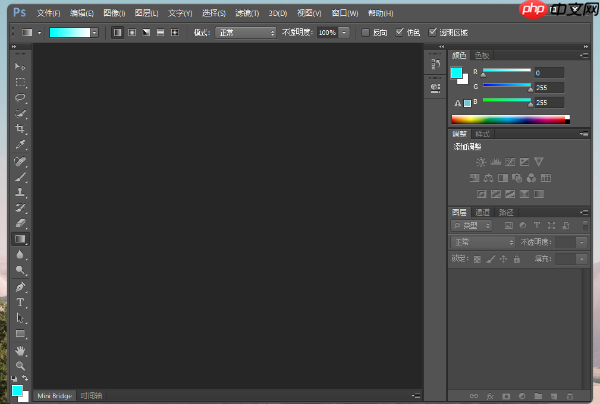
1、利用套索工具进行羽化设置
在选择工具中选取“套索工具”,点击鼠标右键,在弹出菜单中选择“羽化”选项,即可对当前选区应用羽化效果。该操作有助于平滑选区边界,让图像融合更自然。
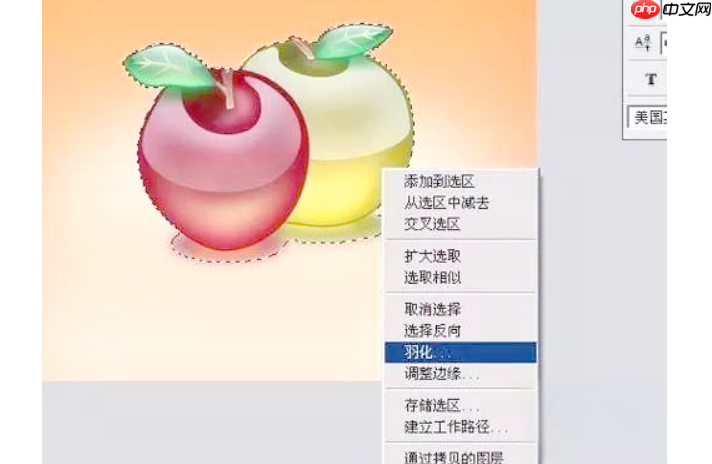
2、通过菜单栏调用羽化功能
在顶部菜单中选择“选择” > “修改” > “羽化”,也可快速打开羽化设置窗口。此方式适用于各种类型的选区,帮助用户轻松实现边缘柔化。
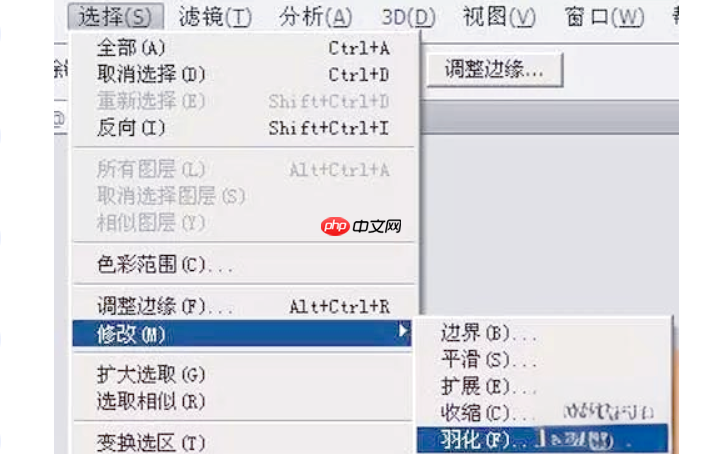
3、使用快捷键执行羽化命令
按下组合键Shift+F6,可直接调出羽化参数设置界面,快速开启羽化功能。
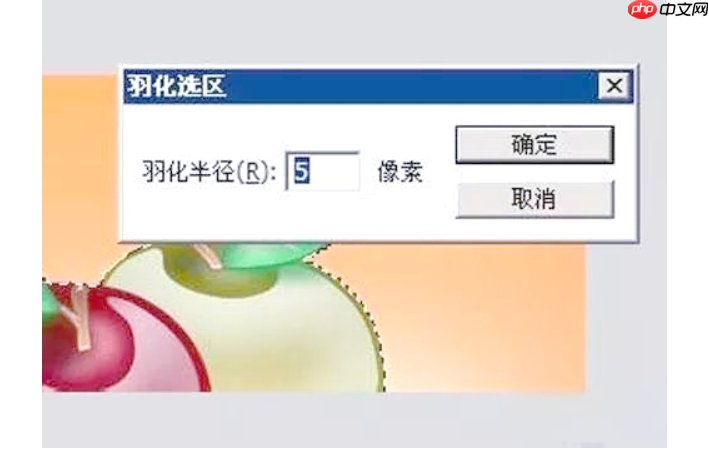
需要注意的是,羽化值的设定应根据具体情况调整。数值越大,边缘与背景的过渡越柔和,但过大的数值可能导致细节丢失或边缘模糊不清,因此需合理设置羽化半径。
总的来说,Photoshop中的羽化功能主要用于软化选区边缘,使其在合成图像时更自然地融入新背景,从而提升整体视觉效果和真实感。
菜鸟下载发布此文仅为传递信息,不代表菜鸟下载认同其观点或证实其描述。
相关文章
更多>>热门游戏
更多>>热点资讯
更多>>热门排行
更多>>- 超变攻速ios手游排行榜-超变攻速手游大全-有什么类似超变攻速的手游
- 一梦九州最新排行榜-一梦九州手游免费版下载-一梦九州免费破解版下载
- 传奇私服题材手游排行榜下载-有哪些好玩的传奇私服题材手机游戏推荐
- 类似极道天仙的手游排行榜下载-有哪些好玩的类似极道天仙的手机游戏排行榜
- 风云剑圣题材手游排行榜下载-有哪些好玩的风云剑圣题材手机游戏推荐
- 仙穹帝主游戏版本排行榜-仙穹帝主游戏合集-2023仙穹帝主游戏版本推荐
- 冰雪题材手游排行榜下载-有哪些好玩的冰雪题材手机游戏推荐
- 协同小组排行榜下载大全-2023最好玩的协同小组前十名推荐
- 类似口袋征服的手游排行榜下载-有哪些好玩的类似口袋征服的手机游戏排行榜
- 魔霸大陆游戏版本排行榜-魔霸大陆游戏合集-2023魔霸大陆游戏版本推荐
- 类似传奇争霸的手游排行榜下载-有哪些好玩的类似传奇争霸的手机游戏排行榜
- 星海霸业系列版本排行-星海霸业系列游戏有哪些版本-星海霸业系列游戏破解版